联想笔记本系统恢复步骤及注意事项?
- 数码技巧
- 2025-03-23
- 5
当我们的联想笔记本遇到系统问题,如无法启动或故障重装时,系统恢复是个可行的解决方案。然而,对于非专业用户来说,系统恢复的操作可能稍显复杂。本文将详细介绍联想笔记本系统恢复的详细步骤,以及在操作过程中应特别注意的事项,让即使是电脑小白也能轻松应对。
一、系统恢复前的准备工作
重要事项认识
在进行系统恢复前,为了确保数据安全及恢复过程的顺利进行,需要关注以下几点:
1.备份重要数据:系统恢复可能会清除硬盘上的所有资料,因此在开始之前请先备份所有重要文件。
2.充电充足:确保笔记本的电量充足,以防在恢复过程中因电量耗尽导致数据丢失或系统损坏。
3.了解恢复模式:联想笔记本通常有多种系统恢复模式,如一键恢复和系统还原等,了解这些模式的区别和适用性。
步骤1:修复启动项
在系统完全崩溃前,尝试修复启动项可能会有帮助。你可以使用联想自带的修复工具或利用Windows安装DVD/USB来修复。

二、使用联想一键恢复功能进行系统恢复
第一步,点击“电源”按钮启动电脑,在开机过程中按下“NOVO”键(或者F2、F12等,具体按键根据笔记本不同而不同),进想的启动菜单。
步骤2:启动至一键恢复界面
在启动菜单界面,选择“一键恢复”选项,之后电脑会进入恢复程序。
步骤3:选择系统恢复模式
在恢复界面中,你需要选择“恢复到初始状态”或“个性化恢复”来进行系统恢复。一般情况下,“恢复到初始状态”会将系统恢复到出厂设置时的模样。
步骤4:确认恢复选项
根据提示确认你选择的恢复模式,并理解该操作会删除所有硬盘上的数据。
步骤5:开始恢复并等待
点击“恢复”按钮开始系统恢复,此后将无法中断,需要等待恢复过程完成。
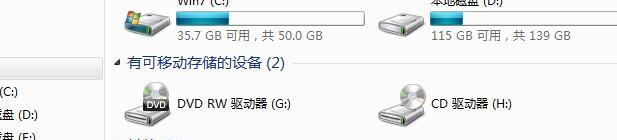
三、注意事项和故障处理
注意事项
1.初始化恢复后:恢复到出厂设置可能会删除你的个人文件、应用程序及设置,务必事先备份。
2.网络连接:如果恢复过程中需要下载驱动或软件,请确保连接到一个稳定的网络。
3.驱动更新:恢复完毕后,更新所有必要的驱动程序以保证笔记本的最佳性能。
故障处理
如果在系统恢复过程中遇到问题,如恢复过程停止不动或出现错误信息,可以考虑以下措施:
1.重启电脑:有时候简单的重启可以解决一些小问题。
2.检查硬件:确保所有外部设备均正确连接,硬盘状态良好。
3.联系技术支持:如果问题依旧,及时联系联想官方技术支持寻求帮助。
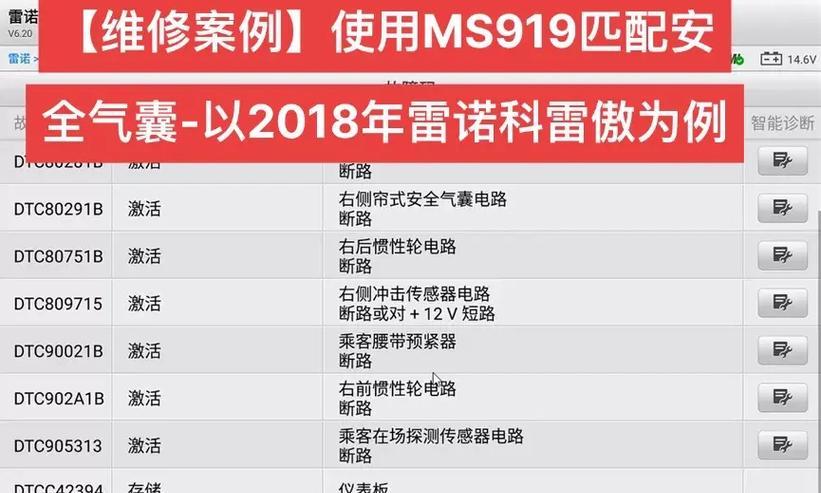
四、
联想笔记本的系统恢复步骤并不复杂,只要按照正确的方法和相关注意事项谨慎操作,通常都能顺利完成。记得在整个过程中作好必要的数据备份,并注重电量充足,避免在恢复过程中的意外中断。通过系统恢复,您的联想笔记本将重新恢复到一个干净、稳定的状态,为您提供更流畅的使用体验。
希望本文对于联想笔记本系统恢复的指导能帮助您轻松应对电脑故障,回归到正常的工作与学习状态。如您对此还有其他疑问或需要进一步的帮助,欢迎向我们咨询。
版权声明:本文内容由互联网用户自发贡献,该文观点仅代表作者本人。本站仅提供信息存储空间服务,不拥有所有权,不承担相关法律责任。如发现本站有涉嫌抄袭侵权/违法违规的内容, 请发送邮件至 3561739510@qq.com 举报,一经查实,本站将立刻删除。